
Seguro que si te preguntamos cual es el modelo de tú portátil o su número de serie, difícilmente sabrás respondernos. Tampoco pasa nada, porque son datos que la mayoría de personas (incluido nosotros) sabemos. Pero, conocer el modelo de ordenador portátil es bastante importante y puedes conseguir esta información de manera muy rápida y sencilla.
Aunque dos portátiles parezcan físicamente iguales, puede que tengan un identificador diferente. El modelo en un ordenador portátil depende de los componentes, tipo de pantalla, resolución y conectividad. Todos estos aspectos pueden afectar a la denominación final del ordenador portátil por parte de los fabricantes.
Por qué es necesario saber el modelo de portátil
Existen muchos motivos por el cual es posible que no conozcas exactamente qué modelo de portátil tienes y el número de serie. Puede ser que te hayan regalado el portátil, es posible que lo tengas hace mucho tiempo o simplemente, lo hayas adquirido reacondicionado por su buen precio, entre otros. Sea como sea, conocer el modelo y número de serie es importante y bastante sencillo.
Uno de los factores fundamentales para saber esta información es a la hora de tramitar la garantía del portátil. Seguramente te soliciten una serie de información, entre ellas, el modelo y el número de serie. También son datos importantes para encontrar piezas de recambio si el portátil ya tiene unos años y está fuera de garantía. Incluso, esta información es importante para encontrar los mejores controladores posibles.
Incluso, te recomendamos antes de comprar un portátil nuevo o de segunda mano, comprobar el modelo. Buscando el fabricante y el modelo de ordenador portátil en Google encontraremos toda la información del ordenador portátil. ¿Por qué debería hacer esto? Si es nuevo, porque seguramente en el cartelito de la tienda donde lo compres no te darán todas las especificaciones, como modelo de gráfica o año de fabricación. En caso de comprarlo de segunda mano, podrían tratar de engañarte u omitir información importante.
La manera más rápida y sencilla es mirar los laterales de la caja del portátil, si la tiene. El siguiente punto es ver la pegatina situada en la parte inferior del mismo ordenador portátil. Si la han quitado o esta desgastada, tranquilo, Windows es un gran chivato y nos dará esta información. A continuación, te explicaremos todos los métodos para saber el modelo y número de serie de un portátil.

¿Cómo saber el modelo de ordenador de portátil?
Tenemos dos opciones bastante sencillas, como son ver la pegatina que tienen todos los portátiles en la zona inferior. Si vamos a comprar un portátil de segunda mano, es mejor no fiarnos de la pegatina. Podría ser que haya sido manipulada, vamos, que hayan puesto una que no corresponde. Por esto mismo es mejor entrar en Windows y verificar el modelo con los datos que ofrece el fabricante.
Ver la pegatina trasera
Algo que debes saber es que todos los ordenadores portátiles, de fábrica, traen en la parte inferior una pegatina informativa. Dicha pegatina nos dice todas las certificaciones del portátil y, sobre todo, el modelo exacto y número de serie. Así que es tan fácil como darle la vuelta y ver dicha información, ya sea para buscar sus especificaciones en Google, como para cualquier otra cosa que necesitemos. Puede ser que la pegatina se haya desgastado por el uso, algo que es relativamente normal, por lo que tendrás que usar alguno de los siguientes métodos que describimos.
Si tienes la caja del portátil o te lo venden con ella, en el lateral también veras esta información. Todos los fabricantes imprimen en un lateral de la caja el modelo y número de serie. Uno de los motivos, evitar que se distribuya un ordenador portátil equivocado o se empaquete un portátil que no corresponde.
Como puedes ver en la imagen que te dejamos a continuación, la pegatina se lee de manera clara. Para nuestro caso, un portátil ASUS TUF, se indica incluso el año y mes de fabricación del mismo.

Usando msinfo32
Windows nos ofrece esta información, así como mucha otra información útil. Es tan sencillo como entrar en la opción de información del sistema, donde nos dará todos los datos de nuestro ordenador portátil. Realmente, muchas aplicaciones que leen nuestro ordenador para darnos información útil como AIDA64, cogen los datos de aquí. El procedimiento es el siguiente:
- Desde el cuadro de búsqueda de la barra de tareas de Windows, debemos escribir Información del sistema
- Pulsaremos ahora sobre Información del sistema (también podemos dar intro)
- Una de las primeras informaciones que nos muestra es Modelo del sistema, como te marcamos debajo de estas líneas
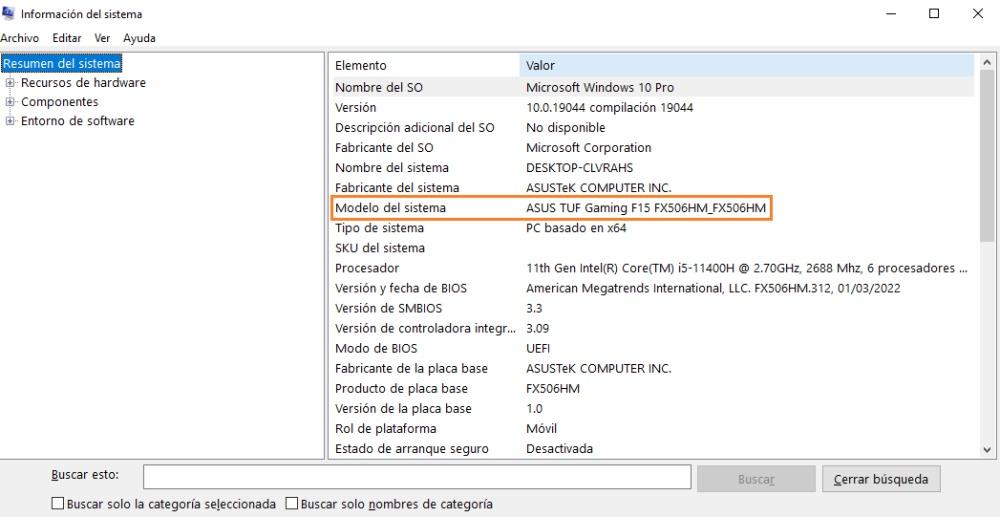
Mediante la herramienta de diagnóstico de DirectX
La mayoría de juegos actualmente utilizan la API DirectX y se instala de manera nativa con Windows. Esta herramienta está disponible en cualquier sistema y nos dará, más o menos, la misma información que la opción anterior. Acceder a ello es tan fácil como seguir los siguientes pasos:
- Desde el cuadro de búsqueda de la barra de tareas de Windows, debemos escribir DXDiag
- Pulsaremos intro para que se ejecute
- Nos aparecerá una pequeña ventana, donde seleccionaremos Sí
- Como puedes ver, la información mostrada es exactamente igual que en la opción anterior
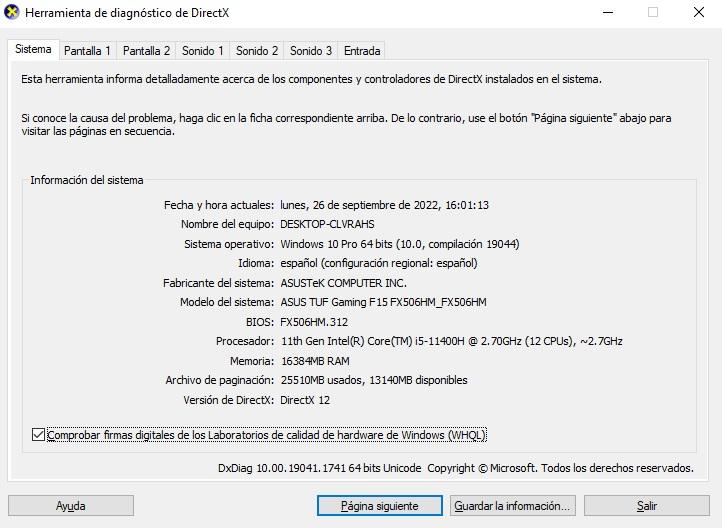
A través de la terminal o vía PowerShell
Si además de conocer el modelo, necesitáis saber el número de serie del portátil, esta es otra opción muy interesante. Aquí va por línea de comandos, siendo quizá algo menos intuitivo. La verdad es que tampoco es difícil, simplemente introducir dicho comando y poco más. Se hace del siguiente modo:
- Desde el cuadro de búsqueda de la barra de tareas de Windows, debemos escribir CMD
- Pulsaremos intro para que se nos abra el Símbolo del sistema
- Introducimos el siguiente comando: wmic csproduct get name, identifyingnumber y pulsamos intro
- El «IdentifyingNumber» es el número de serie y el «Name» es el modelo
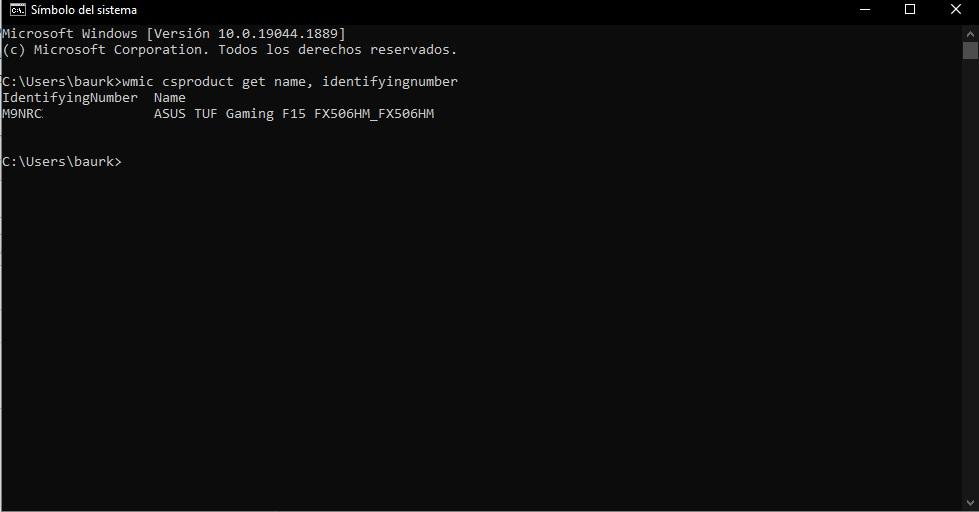
Esperamos que esto os haya sido de utilidad para certificar que vuestro portátil es el modelo que habéis comprado y no os hayan hecho el cambiazo a la hora de venderos vuestro ordenador o en el servicio técnico. En todo caso os recomendamos imprimir o apuntar la información en algún lugar que sepáis que luego podréis consultar si os es necesario. En especial después de un formateo donde a veces es necesario buscar manualmente algunos drivers exclusivos de ciertos modelos.
